Bạn định cài Win 7 bằng USB nhưng không may, thiết bị lại không nhận USB thì phải làm thế nào? ổ đĩa thì bị hỏng, trong ổ cứng không có file Windows 7, hãy thử xem cách sửa lỗi cài Win 7 không nhận USB trên máy tính dưới đây của Taimienphi nhé.
Trước đây, cách cài Win 7 bằng USB rất phổ biến, những thời gian này, lỗi cài Win 7 không nhận USB xảy ra khá nhiều và nguyên nhân sâu xa là do hãng sản xuất main, laptop và Microsoft cùng hợp tác với nhau yêu cầu chỉ hỗ trợ các phiên bản Windows 10 trở lên mà thôi, đặc biệt là Windows 10 64 bit, vì thế mà việc cài Win 7 bằng USB phiên bản 32 bit hay 64 bit trở nên khó khăn. Đặc biệt là phiên bản 32 bit vì ở một số dòng laptop vân có phiên bản 64 bit.
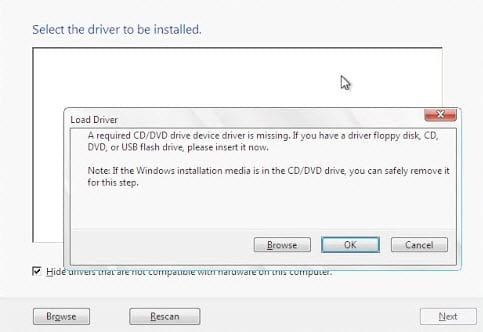
Đây được cho là thộng thái nhằm ép người dùng phải lên Windows 10 của Microsoft mới được hỗ trợ đầy đủ vì lỗi cài Win 7 không nhận USB xảy ra ở một số Main mới là do các Main này chạy trên Windows 7 không có Driver 3.0 cho nó dẫn đến không nhận thiết bị, chuột và bàn phím lẫn USB hay DVD cài Windows 7 không hoạt động. Tuy nhiên việc đó chưa phải là hết các với những ai đang tuyệt vọng vì hướng dẫn sau đây của Taimienphi.vn sẽ chỉ ra cho bạn thấy cách để sửa lỗi cài Win 7 không nhận USB là như thế nào nhé.
Hướng dẫn sửa lỗi cài Win 7 không nhận USB
- Trước tiên bạn cần phải có 1 USB trong đó có chứa bộ cài Windows 7 hoặc ít nhất là file iso Windows 7,
- Tiếp theo bạn cần phải tải phần mềm Windows USB Installation Tool, cho phép chúng ta thêm USB 3.0 vào bộ cài Windows 7
Bước 1: Sau khi hoàn tất tải Windows USB Installation Tool, không cần cài đặt mà bạn có thể chạy được luôn, tuy nhiên hãy nhớ rằng phải chạy Windows USB Installation Tool ở chế độ Administrator nhé(Run as Administrator).
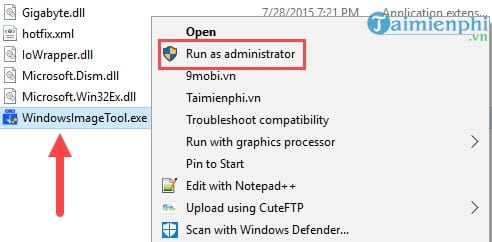
Bước 2: Tại giao diện của Windows USB Installation Tool bạn lựa chọn USB muốn được thêm USB 3.0 vào bộ cài Windows 7, sau đó chọn ADD USB drivers to an offline Windows 7 và nhấn Start để bắt đầu quá trình sửa lỗi cài Win 7 không nhận USB nhé.

Bước 3: Giai đoạn sửa lỗi cài Win 7 không nhận USB này thông thường sẽ phải mất khoảng 30 phút nên bạn phải đợi và chú ý không được rút USB ra khi đang chạy nhé.

Bước 4: Và sau đó có thông báo Creating Windows USB installation Disk is complete, tức là chũng ta đã hoàn tất việc khắc phục lỗi cài Win 7 không nhận USB, lúc này chúng ta chỉ việc tắt phần mềm đi và tiến hành cài Windows 7 như bình thường.

Giờ đây chắc chắn bạn đã cài được Windows 7 trở lại bình thường với bất cứ loại main nào cũng hỗ trợ.
Trên đây là hướng dẫn giúp bạn sửa lỗi cài Win 7 không nhận USB bằng cách thêm USB 3.0 vào bộ cài Windows 7. Với cách xử lý thêm USB 3.0 vào bộ cài Windows 7 sẽ giúp bạn khắc phục triệt để được các vấn đề về cài Windows 7 trên các main mới, laptop mới hiện nay. Tuy vậy Taimienphi.vn cũng không khuyến khích bạn khi sử dụng Windows 7 mà hãy nâng cấp lên Windows 10 vì sẽ được hỗ trợ tốt hơn, các nâng cấp và bản vá đều tốt hơn Windows 7 rất nhiều. Lỗi cài Win 7 không nhận USB khác biệt hoàn toàn với lỗi máy tính không nhận usb chuột, hay bàn phím các bạn nhé, vì có thể khi Win 7 không nhận USB nhưng khi sao lưu dữ liệu bình thường thì máy tính vẫn nhận, còn lỗi máy tính không nhận USB, chuột, bàn phím có thể do nhiều nguyên nhân khác nhau
https://thuthuat.taimienphi.vn/sua-loi-cai-windows-7-khong-nhan-usb-24609n.aspx
Ngoài cách cài Windows 7 từ USB, thì cách cài Win 7 từ ổ cứng HDD cũng là một trong những phương án được nhiều lựa chọn, với cách cài Win 7 từ ổ cứng HDD, bạn sẽ không cần phải chuẩn bị thẻ nhớ, USB làm gì, chỉ cần có bộ cài ISO là được